Aujourd’hui, c’est la fonctionnalité du compteur de vitesse qui nous intéresse. Voici pourquoi et comment l’activer.
Le compteur de vitesse sur Google Maps : une nouvelle fonctionnalité ?
A la vue de ce titre, certains lecteurs pourraient penser que nous sommes bien en retard pour parler de cette fonctionnalité. En effet, celle-ci est présente depuis plus de 5 ans sur les appareils Android. Mais les utilisateurs d’iPhone viennent tout juste de la recevoir ! En effet, Google a récemment commencé à lancer le compteur de vitesse sur iOS partout dans le monde.
Si vous utilisez un iPhone et faites la mise à jour vers la dernière version de Google Maps pour iOS pour vous rendre à votre destination, la vitesse de votre voiture et la limite de vitesse s’afficheront en miles ou en kilomètres, en fonction de la région où vous vous trouvez. L’indicateur de limite de vitesse change même de couleur pour vous indiquer si vous conduisez dans les limites de vitesse affichées. Cette fonction est aussi disponible sur CarPlay, la version embarquée d’iOS pour les véhicules (l’équivalent d’Android Auto chez Google).
Pourquoi utiliser le compteur de vitesse sur Google Maps ?
Certes c’est un gadget qui n’est pas fait pour remplacer le compteur de vitesse de votre véhicule. D’ailleurs, Google avertit que le compteur de vitesse affiché dans l’application est uniquement à titre informatif. L’entreprise conseille aux conducteurs de vérifier le compteur de vitesse réel de leur voiture pour confirmer leur vitesse de conduite.
L’intérêt de ce compteur, c’est qu’il peut vous alerter si vous conduisez à une allure trop élevée : l’application connaît les limites de vitesse sur les routes où vous vous trouvez, et le compteur passe au rouge lorsque vous allez trop vite. C’est une bonne façon d’éviter une amende lorsque la vitesse autorisée n’est pas claire.
Pour les utilisateurs d’iPhone, c’est aussi une façon d’avoir un compteur de vitesse à portée de main sur Apple Car. En effet, l’application Apple Maps ne propose pas cette option.
Comment activer ou désactiver le compteur de vitesse sur Google Maps
Voici la marche à suivre pour activer l’option sur Android et iOS :
- Sur Android, ouvrez l’application Google Maps et cliquez sur votre photo de profil ou vos initiales en haut à droite. Descendez puis rendez-vous dans les Paramètres, et descendez à nouveau jusqu’aux paramètres de navigation. Dans ces paramètres de navigation, vous trouverez l’option “Compteur de vitesse” dans la section des options d’itinéraire en voiture.
- Sur iOS, les étapes sont similaires : appuyez sur votre photo de profil, descendez pour entrer dans les paramètres, puis appuyez sur “Navigation”. Une fois dans ce menu, descendez jusqu’à la section “Affichage de la carte”, dans laquelle vous trouverez l’option “Afficher le compteur de vitesse”. A vous de choisir si vous souhaitez ou non activer l’option.
Cela ne fait pas apparaître automatiquement le compteur. En effet, pour voir le compteur de vitesse en action, vous devrez lancer un itinéraire spécifique. Définissez une destination pour voir l’itinéraire. Une fois sur la route, l’écran affichera à la fois la limite de vitesse en vigueur dans votre zone et votre vitesse. Si votre vitesse reste de la même couleur, vous conduisez de manière sûre. Si votre vitesse passe à l’orange, faites attention car vous dépassez la limite.
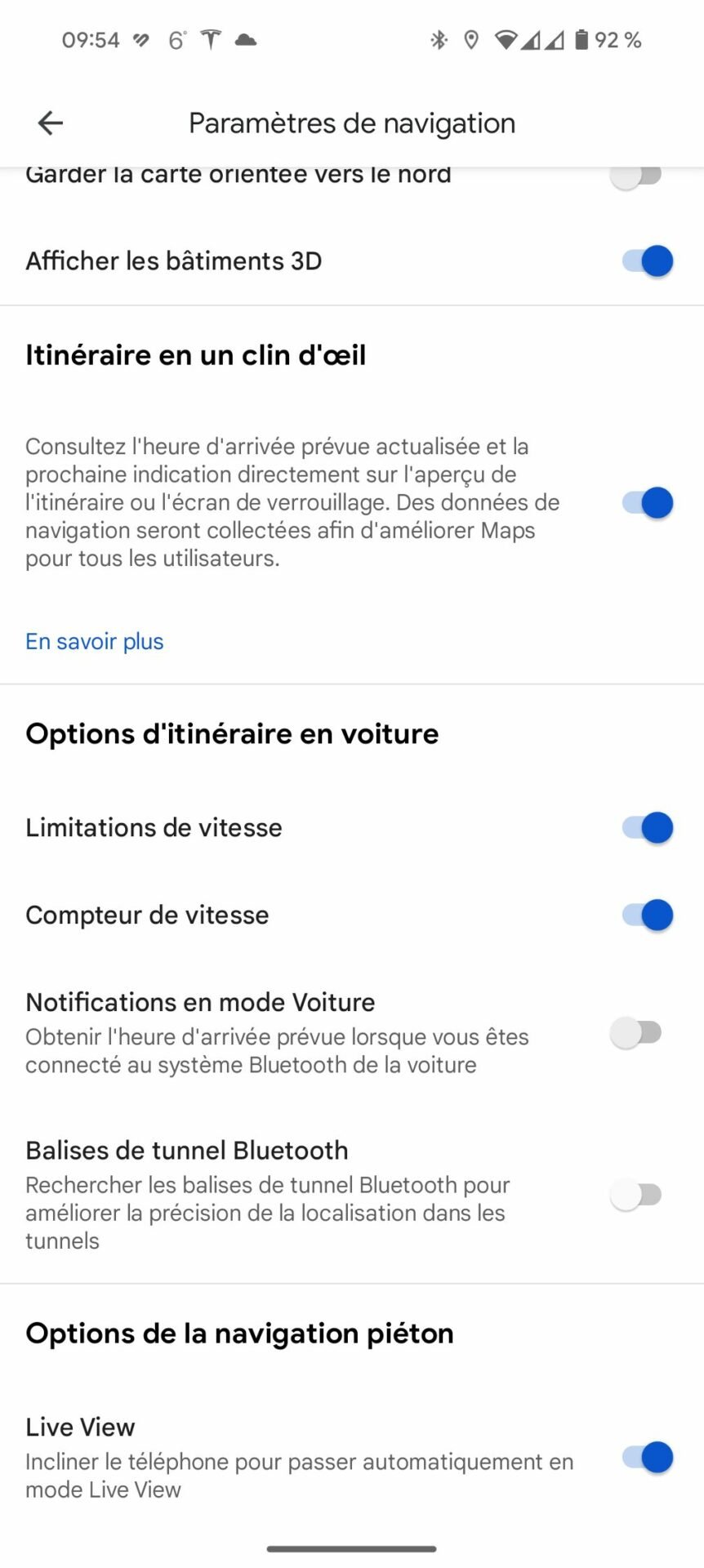
Google Maps, Apple Maps, Waze… Laquelle choisir sur la route ?
Vu les options variées d’applications de navigations disponibles, il peut être difficile de faire un choix. Les 3 principales sont Google Maps, Apple Maps et bien sûr Waze, qui a conquis près de 20 millions d’utilisateurs en France. Voici un petit comparatif rapide de ces 3 options :
Les trois applications remplissent efficacement leur fonction principale pour les itinéraires et la navigation. Elles proposent des itinéraires précis et des estimations de temps de trajet généralement fiables. Google Maps et Apple Maps ont une interface plus épurée et intuitive pour la sélection des destinations, tandis que Waze peut sembler un peu plus complexe à cet égard.
C’est sur les Informations routières et les signalements que Waze se démarque nettement. Waze offre la plus grande variété d’options de signalement (une dizaine contre seulement 3 sur Apple Maps) et met à jour les itinéraires en temps réel plus rapidement que ses concurrents. Cette réactivité en fait un choix privilégié pour les conducteurs qui passent beaucoup de temps sur la route et cherchent à éviter les embouteillages et les dangers routiers.
Google Maps et Apple Maps proposent des itinéraires pour la marche, le vélo et les transports en commun, ainsi que des informations sur les services de covoiturage. Ils sont donc mieux adaptés à un usage urbain et semi-urbain. Google Maps offre même des suggestions de vols pour les distances plus longues. Waze, en revanche, se concentre uniquement sur la navigation routière.
Google Maps et Apple Maps proposent des options interactives plus poussées que Waze. Les 2 applis fournissent des informations plus détaillées sur les entreprises locales, les avis de clients, les horaires et les pics d’affluence. Apple Maps propose même une messagerie directe avec les entreprises. Les informations sur Waze sont bien plus basiques.
Chaque application a ses forces et ses faiblesses, mais toutes trois remplissent efficacement leur fonction principale de navigation. Le choix final dépendra de vos besoins spécifiques et de vos préférences.
🟣 Pour ne manquer aucune news sur le Journal du Geek, abonnez-vous sur Google Actualités et sur notre WhatsApp. Et si vous nous adorez, on a une newsletter tous les matins.












Google Maps est très mauvais sur les limitations de vitesse. Souvent pas à jour, c’est dangereux, rien ne change malgré plusieurs relances. Des routes limitées à 80 ou 90 apparaissent à 110 sur Maps. Aucun problème sur Waze.
Il me semblait que le téléphone au volant est interdit. Bravo pour l’exemple
Le téléphone au volant n’est pas interdit. Ce qui est interdit c’est de le tenir en main pour téléphoner ou envoyer un message.
Le téléphone n’est pas interdit en voiture. Ce qui est interdit, c’est de le tenir en main pour téléphoner ou envoyer des messages…
Sur mon Équinoxe ev 2024, il n’y a pas de possibilité d’installer le l’imitateur de vitesse sur mon Google car.
Je trouve cela bien important. Ni le concessionnaire, ni Chevrolet ne peux répondre à ma Question.
Oui, je suis d’accord avec Jonathan. Les limitations de vitesse sont souvent erronées, donc attention à ne pas prendre pour argent comptant la vitesse indiquée. Waze est beaucoup plus précis et fiable en dehors des zones de travaux.